
Sisältö
Jos ostit Macin ja aiot käyttää sitä perhetietokoneena, voit luoda käyttäjätilin siten, että jokaisella perheenjäsenellä voi olla oma.
Vaikka voisit vain käyttää yhtä käyttäjätiliä, johon kaikki kirjautuvat ja käyttää, on paljon parempi, että yksittäisiä käyttäjätilejä on, joissa jokaisella käyttäjällä on oma tila tallentaa tiedostojaan ja sovelluksiaan, eikä tarvitse jakaa tilaa muiden käyttäjien kanssa.
On erityisen kätevää käyttää erilaisia käyttäjätilejä, kun kotitaloudessa on paljon perheenjäseniä. Yleensä käyttäjätilin jakaminen kolmen henkilön välillä on hienoa, mutta se on enemmän kuin yksittäinen ja yksittäiset käyttäjätilit vain yksinkertaisesti.
On myös hyödyllistä, kun jokaisella käyttäjällä on oma tiedostoja, jotka he haluavat tallentaa tietokoneeseen. Joskus vain kaikki nämä tiedostot yhdellä käyttäjätilillä, joita ihmiset jakavat, voivat olla kunnossa, mutta jos sinulla on arkaluonteisia tiedostoja, joita kenenkään muun ei tarvitse nähdä, oman käyttäjätunnuksen saaminen on hyvä tapa pitää se kaikki itsellesi.
Lue: Miten luodaan vieras tili Macissa
Lisäksi, jos olet vanhempi, voit ottaa käyttöön vanhempien valvonnan tietyillä käyttäjätilillä rajoittamalla, mitä sivustoja he voivat käydä, ja rajoittamalla, kuinka kauan ne voivat viettää tietokoneessa.
Jos sinulla on useita käyttäjätilejä, sinun kannattaa luoda käyttäjätili Macissa.
Käyttäjän tilien luominen Macissa
OS X: ssä on todella helppoa luoda käyttäjätili ja muokata sen asetuksia. Noudata vain näitä yksinkertaisia ohjeita.
Avata Järjestelmäasetukset laiturista tai mene valikkorivin Apple-logoon ja valitseJärjestelmäasetukset sieltä. Napsauta sittenKäyttäjät ja ryhmätikkunassa, joka avautuu.
Jos sinulla on järjestelmänvalvojan salasana (jonka olet todennäköisesti tehnyt), klikkaa lukon vasemmassa alakulmassa ja kirjoita järjestelmänvalvojan salasana, jotta voit tehdä muutoksia.

Sinun pitäisi nähdä, että sinulla on vähintään yksi käyttäjätili ja se on todennäköisesti tilisi hallinnoijana. Voit lisätä toisen käyttäjätilin napsauttamalla alhaalla olevaa pientä plus-kuvaketta ja näkyviin tulee ponnahdusikkuna, jonka avulla voit lisätä joitakin tietoja uudesta käyttäjätilistä.
Suurimman osan ajasta haluat vain standardi käyttäjätunnus, mutta jos haluat, että vanhempien valvontaa ohjaa, napsauta pudotusvalikkoa ja valitse Ylläpidetään vanhempien valvontaa.
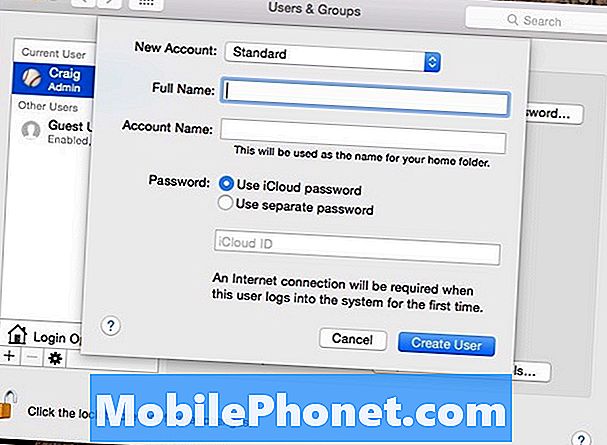
Syötä sitten käyttäjän nimi sekä tilin nimi. Tämän jälkeen voit asettaa salasanan kyseiselle käyttäjätilille joko käyttämällä kyseisen käyttäjän iCloud-salasanaa tai luomalla uuden salasanan, joka on tarkoitettu nimenomaan tälle tilille kirjautumiseen.
Kun olet valmis, napsauta Luo käyttäjä viimeistellä kyseisen käyttäjätilin luomisprosessi. Sieltä voit valita käyttäjätilin ja napsauttaa sitten Avaa vanhempien valvonta hallita näitä käyttäjätilin asetuksia.
Vanhempien valvonta on hienoa, jos sinulla on lapsia, sillä se pitää heidät turvallisina, kun he selaavat Internetiä, ja se myös pitää heidät viettämästään koko ajan tietokoneellaan, varsinkin jos heillä on kotitehtäviä.
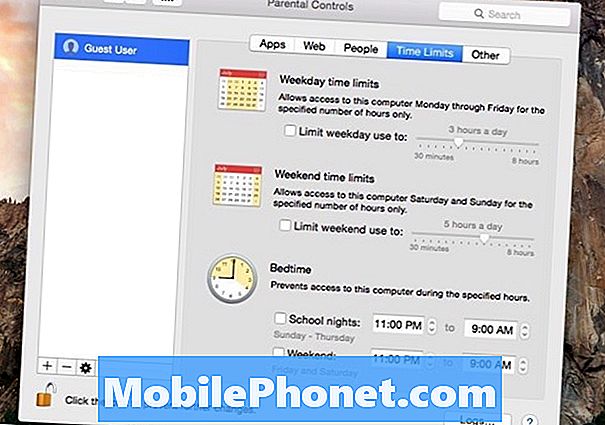
Vanhemman valvonnan avulla voit säätää jonkin aikaa joukko asetuksia ja asettaa kourallisen erilaisia rajoituksia. Voit esimerkiksi määrittää, mitä sovelluksia käyttäjät voivat ja joita ei voi käyttää, sekä luoda luettelon verkkosivustoista, jotka estävät Internetin käytön. Voit myös antaa Applelle yrittää estää kaikki sopimattomat sivustot automaattisesti.
Lisäksi voit asettaa myös aikarajoituksia niin pitkälle kuin kuinka paljon aikaa he käyttävät tietokoneella.Voit säätää sitä niin, että he voivat päästä tietokoneeseen vain tietyn tunnin aikana ja niillä on vain tietty määrä minuutteja, joita he voivat käyttää.
Voit myös estää tai rajoittaa muita OS X: n satunnaisia ominaisuuksia, kuten etupuolen kameran käytöstä poistamisen, sanelun estämisen ja estää CD- ja DVD-levyjen polttamisen. Voit myös piilottaa sanan sanat ja rajoittaa tulostimen pääsyä, mikä voi rajoittaa lasten muuttamasta tulostimen asetuksia ja vaarantaa sanoman.


